Quer saber como remover a restrição de somente leitura do Excel no Windows 11/10? Se sim, leia este post sem pular nenhuma estrofe. Remover a restrição de somente leitura no MS Excel pode ajudar você a editar, salvar e compartilhar arquivos sem complicações. Seguindo as soluções mencionadas abaixo, você pode fazer isso rapidamente.
Por que minha planilha do Excel está exibindo “Somente Leitura”?
Às vezes, ao abrir uma pasta de trabalho do Excel, ela exibe o erro “Somente Leitura“. Isso significa simplesmente que você não consegue fazer alterações diretamente. No entanto, isso mantém os dados originais protegidos contra substituição. Isso acontece por vários motivos, incluindo:
- O arquivo está marcado como final
- A pasta de trabalho está definida como protegida por senha
- O documento está aberto em uma rede ou unidade compartilhada
- As propriedades do arquivo estão definidas como somente leitura
- Antivírus ou software de segurança está interferindo
- Arquivos baixados de fontes desconhecidas (internet ou e-mail) costumam ser bloqueados por motivos de segurança.
Como remover o modo somente leitura do Excel no Windows 11?
Para aliviar a frustração causada pelo erro de somente leitura, tente os métodos discutidos abaixo:
Correções rápidas:
- Verifique se um arquivo está marcado como “somente leitura”
- Desbloqueie uma planilha protegida com senha
- Desabilitando o modo somente leitura nas configurações do MS Excel
- Remova a proteção da pasta de trabalho
- Altere as permissões de arquivo XLS/XLSX
- Verifique as configurações da Central de confiabilidade
- Salvando a cópia em um novo local?
- Verifique se há macros ou restrições do VBA
Método 1 – Verifique se um arquivo está marcado como “somente leitura”
A primeira coisa que você pode fazer para resolver essa situação é verificar se o seu documento está definido como somente leitura no próprio sistema. Para verificar isso:
- Vá para o local onde o arquivo está armazenado.
- Clique com o botão direito do mouse no arquivo do Excel.
- Selecione Propriedades >> clique na guia Geral >> desmarque a opção Somente leitura
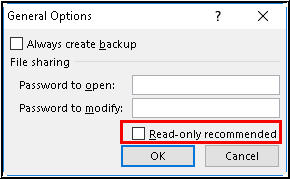
- Por fim, clique em Aplicar e depois em OK.
Agora abra a pasta de trabalho novamente e verifique se ela permite edição.
Leia também: Como remover/encontrar links quebrados no Excel?
Método 2 – Desbloquear uma planilha protegida com senha
Se a sua planilha do Excel estiver protegida por senha, você também não poderá modificá-la ou editá-la. Bem, você pode facilmente desproteger a planilha digitando a senha.
Aqui estão 3 maneiras fáceis de fazer isso:
Modo 1:
- Navegue até a aba “Revisão” em uma planilha protegida aberta.
- Clique em “Desproteger Planilha” >> digite a senha para desativá-la.
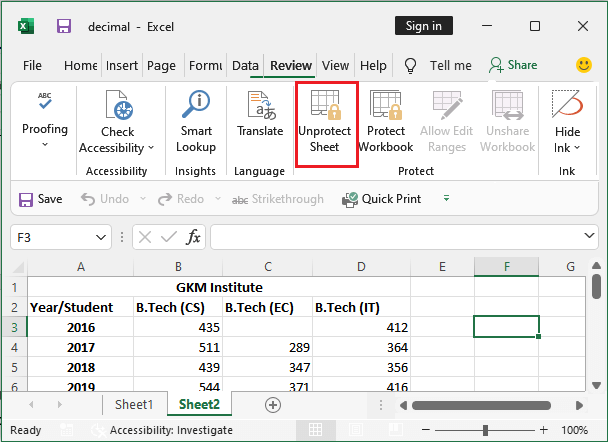
Modo 2:
- Abra seu arquivo do MS Excel, encontre a planilha protegida na parte inferior e clique com o botão direito do mouse nela.
- Em seguida, selecione “Desproteger Planilha…”.
- Por fim, digite a senha.
Modo 3:
- Clique na aba “Página Inicial” >> localize a seção Células.
- Em seguida, clique em “Formatar” >> “Desproteger Planilha“.
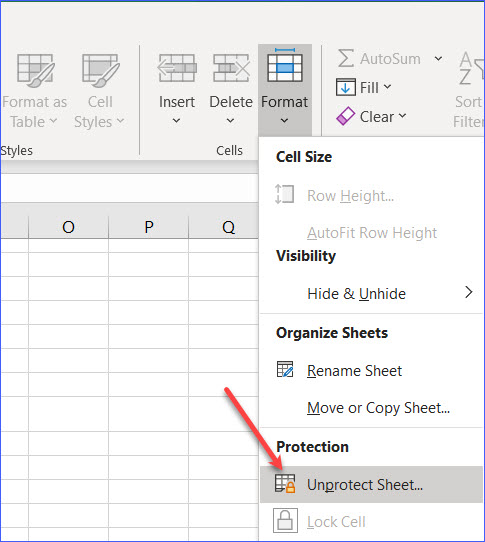
- Digite a senha ou clique em um botão para desbloquear os arquivos do Excel.
Método 3 – Desativando o Modo Somente Leitura nas Configurações do MS Excel
Muitos usuários relataram em sites da comunidade que removeram este aviso ao desativar o modo somente leitura nas configurações do Excel.
Aqui estão os passos a serem seguidos:
- Abra o documento do MS Excel.
- Vá para Arquivo > Salvar Como.
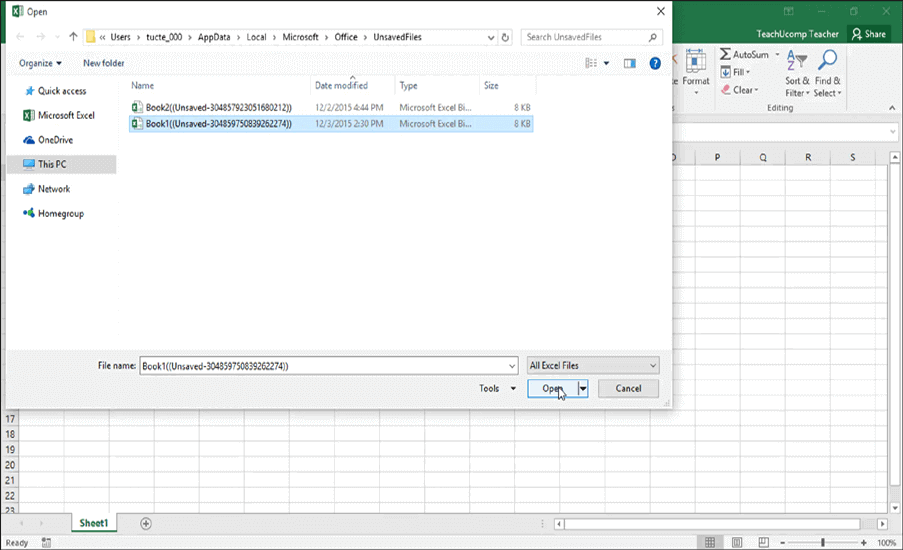
- Em seguida, escolha um novo nome para o arquivo ou local.
- Selecione Ferramentas > Opções Gerais.
- Em seguida, desmarque a caixa de seleção “Somente Leitura” recomendado e salve o arquivo.
Método 4 – Remover a Proteção da Pasta de Trabalho
Às vezes, uma pasta de trabalho protegida também pode causar um problema de somente leitura. No entanto, você pode seguir as instruções abaixo com atenção para remover o modo somente leitura no Excel:
1- Abra a pasta de trabalho do Excel somente leitura >> clique em Arquivo > Informações.
2- Selecione Proteger Pasta de Trabalho >> Criptografar com Senha.
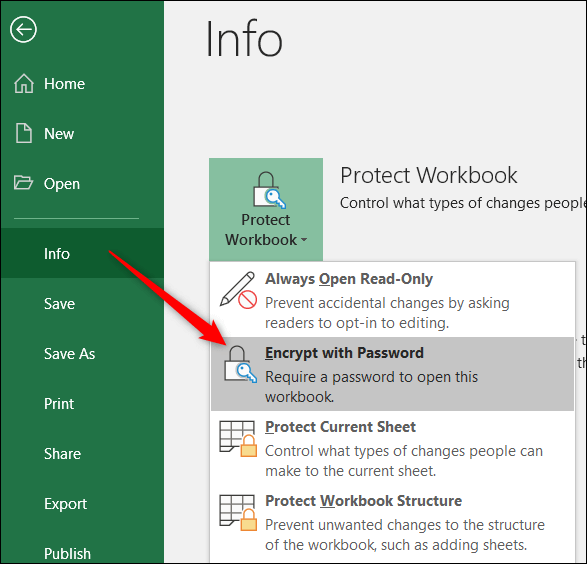
3- Agora, limpe o campo de senha >> clique em OK.
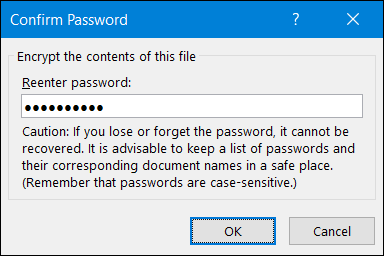
4- Salve o arquivo e tente editá-lo novamente.
Método 5 – Alterar Permissões de Arquivo XLS/XLSX
Ao tentar abrir um documento do Excel recebido de uma rede compartilhada ou do Gmail, ele definitivamente exibe esta mensagem de somente leitura. Tudo o que você precisa fazer é conceder as permissões necessárias para editar e modificar a planilha.
- Acesse a pasta onde o arquivo somente leitura está armazenado.
- Clique com o botão direito do mouse no arquivo > escolha Propriedades >> Segurança.
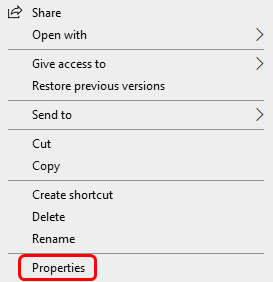
- Escolha o nome do usuário ou grupo.
- Em seguida, clique em Editar >> e marque a opção Controle Total.
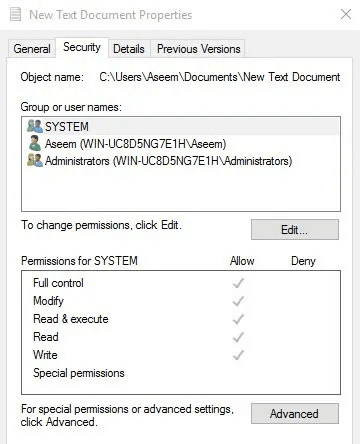
- Agora, aplique e salve as alterações feitas.
Leia também: Como Remover Bordas de uma Planilha do Excel (Faça Isto Primeiro!)
Método 6 – Verifique as Configurações da Central de Confiabilidade
O Microsoft Excel ou outros aplicativos do Office bloqueiam conteúdo externo, como fotos, hiperlinks e outros arquivos de mídia. Se você tentar baixar uma planilha do Excel com esses itens, poderá abrir uma pasta de trabalho em branco.
No entanto, você terá que habilitar o conteúdo ajustando as configurações de segurança.
- Abra o Microsoft Excel.
- Acesse Opções >> Central de Confiabilidade >> Configurações da Central de Confiabilidade.
- Em seguida, clique em Modo de Exibição Protegido.
- Agora, desmarque as opções abaixo:
- “Ativar Modo de Exibição Protegido para arquivos originários da Internet”
- “Ativar Modo de Exibição Protegido para arquivos localizados em locais potencialmente inseguros.”
- “Ativar Modo de Exibição Protegido para anexos do Outlook” (Figura 1).
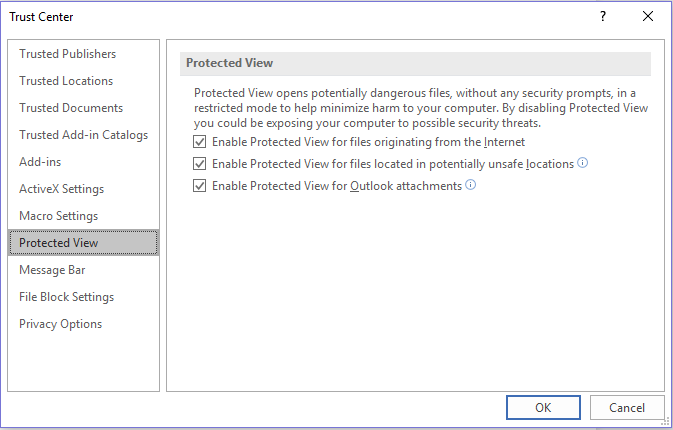
- Clique em OK duas vezes e reinicie o Excel.
Método 7 – Como remover o modo somente leitura do Excel salvando a cópia em um novo local?
Ainda está com este erro? Tente salvar uma nova cópia.
- Abra o arquivo do MS Excel.
- Acesse Arquivo > Salvar como.
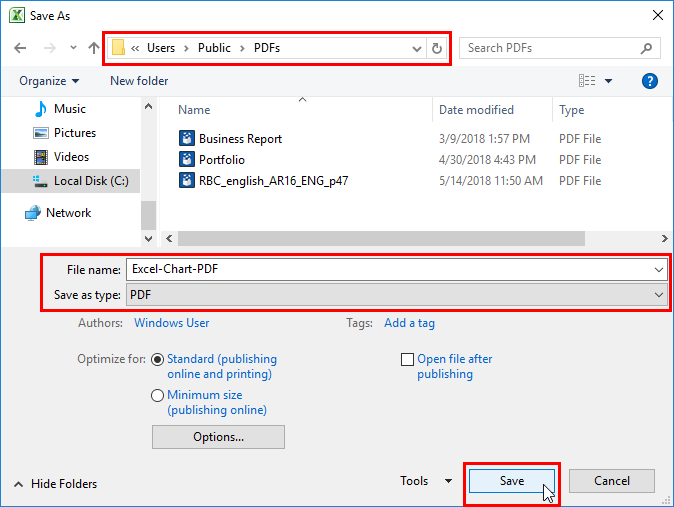
- Selecione um novo local e nome de arquivo.
- Em seguida, salve e feche o arquivo.
- Agora, verifique o problema.
Método 8 – Verificar se há macros ou restrições do VBA
Por último, mas não menos importante, se nenhuma das soluções acima funcionou, você pode tentar esta solução avançada. Tente executar o código VBA e a macro para desbloquear a edição.
- Pressione ALT + F11 para abrir o Editor VBA.
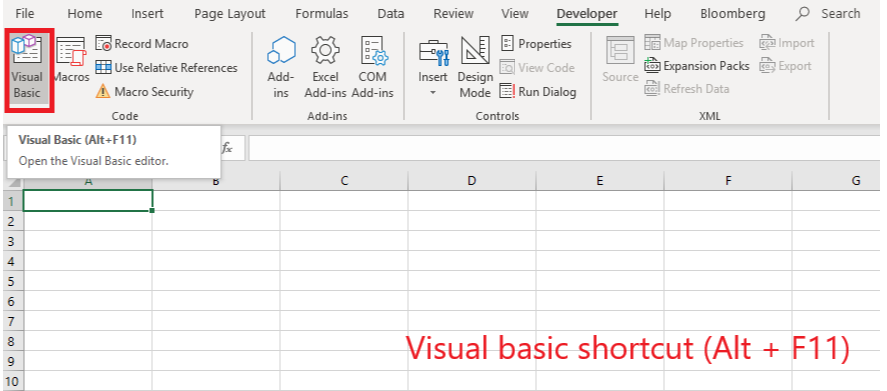
- Procure por módulos bloqueados ou proteção de pasta de trabalho.
- Remova quaisquer códigos de bloqueio.
- Salve e feche o arquivo.
Observação importante: tenha cuidado com isso se você não tiver experiência em VBA.
Perguntas frequentes:
Como desbloquear para edição no Excel?
Para desbloquear uma planilha do Excel para edição, siga os passos abaixo:
- Acesse a aba Revisão >> clique em Desproteger Planilha.
- Se a sua planilha estiver protegida com uma senha forte, você precisará inseri-la em uma caixa de diálogo.
Por que o Excel está travado no modo Somente Leitura?
Planilhas do Excel devem estar no modo Somente Leitura devido às configurações de suas propriedades.
Como altero permissões no Office 365?
Para modificar permissões no Office 365:
- Abra o arquivo >> clique no menu de três pontos >> selecione Editar Permissões.
- Mude para Administrador, individualmente ou por grupo, e ele poderá editar apenas um documento.
Como ativar o Modo de Desenvolvedor no Excel?
Se você deseja ativar o Modo de Desenvolvedor no Microsoft Excel, siga estes passos:
- Navegue até a aba Arquivo >> Opções > Personalizar Faixa de Opções.
- Em Personalizar Faixa de Opções e em Abas Principais, marque a caixa de seleção Desenvolvedor.
Leia também: Como remover a notação científica no Excel? – Chega de confusão!
Encerramento
Então, aqui está como remover o modo somente leitura do Excel no Windows 11. Basta seguir os métodos passo a passo especificados nesta publicação para desbloquear o acesso somente leitura à sua pasta de trabalho sem distrações desnecessárias.
Espero que você tenha gostado desta publicação!
